Cómo puedo quitar o activar el doble clic del ratón en el sistema Windows 10

Sin dudas el surgimiento del ratón como herramienta para nuestros ordenadores, revolucionó completamente la manera en la que los usamos. Aún así, quizás no lo sepas pero existen ciertas opciones en Windows que podemos cambiar en nuestros mouse, si deseas saber Cómo puedo quitar o activar el doble clic del ratón en el Sistema Windows 10, lee con atención esta información.
Afortunadamente las últimas versiones de Windows tienen muchas opciones de configuración que buscan adaptarse a todos los tipos de usuarios que hay. Por ejemplo, es posible configurar el mouse para personas zurdas y también modificar el comportamiento de los clics, como es el modo de doble clic.
El doble clic es la opción más común en los ordenadores al día de hoy, pero no es la única, también existe el denominado modo de un solo clic. Hoy aprenderás cómo quitar y activar el doble clic, también como activar adecuadamente el modo de un solo clic.
Un solo clic y doble clic del ratón
Desde hace ya muchos años los ordenadores son una parte esencial de nuestras vidas. De cualquier manera, lo cierto es que muchas acciones presentes en ellos ya las tomamos como algo intrínseco de su naturaleza, dicho es el caso del doble clic. Aún así existen otras modalidades y opciones a considerar sobre el mouse.
En particular deben tenerse en cuenta aspectos como configurar la velocidad del puntero en Windows 10 que también ayuda a personalizar totalmente la respuesta del ratón y por supuesto el doble clic y el modo de un solo clic.
Doble clic
En los ordenadores con el sistema operativo Windows, el doble clic es la opción predeterminada presente para abrir aplicaciones, archivos y otro tipo de documentos. Es especialmente útil ya que con ella nos aseguramos de no estar abriendo constantemente aplicaciones que no deseamos ejecutar.
El doble clic existe como seguro para confirmar la apertura de aplicaciones o archivos. Además esta función permite que se realizan otras tareas cuando se cliquea una sola vez, siendo en la mayoría de casos señalar o mover los archivos algunas de las funciones más comunes.

Un solo clic
Por otra parte, existe también la función para utilizar un sólo clic y si bien no es la opción por defecto presente en Windows, muchas personas lo prefieren sobre el doble clic. Utilizando la función de un clic, podrá abrir documentos, archivos y programas presionando tan sólo una vez el clic de su ratón.
Esta modalidad de uso es más cómoda para muchos, algo útil especialmente para personas que vienen de otros sistemas operativos donde ésta es la función por defecto. Windows presenta algunas soluciones en relación a esto, y puedes optar por esta modalidad de uso en cualquier momento.
Si deseas utilizar la función de un solo clic, lee con atención la siguiente guía que hemos preparado específicamente para esta función.
Cómo puedo quitar o activar el doble clic del ratón en el sistema Windows 10
Windows presenta muchas opciones relacionadas a la personalización del sistema operativo, relacionado a nuestro mouse también es posible cambiar determinadas opciones. Dicho es el caso del tipo de clic que usamos, sea doble clic o sea un solo clic.
Para aplicar la configuración del clic lea con atención la siguiente información:
- Este proceso podrás realizarlo desde cualquier carpeta en tu sistema.
- Ubícate dentro de la carpeta seleccionada, y presiona sobre la pestaña Vista que se encuentra en la parte superior de la pantalla. Aparecerán todas las casillas relacionadas a la configuración de las carpetas, deberás presionar sobre Opciones.
- Aparecerá una nueva ventana, que podrás configurar a tu gusto. La segunda casilla Acciones al hacer clic en un elemento, es donde está la opción que necesitamos Activar.
- Por defecto estará señalada Doble clic para abrirlo, de cualquier manera deberás seleccionar Un solo clic para abrirlo.
- Activando la opción anterior ya no tendrá que presionar doble clic para abrir un archivo.
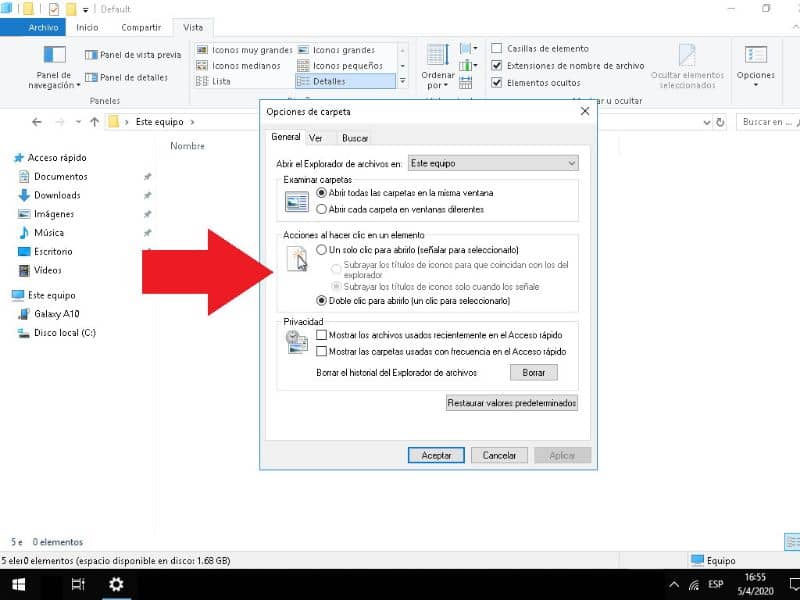
Por otro lado, si se arrepiente de seleccionar esta opción, sepa que el anterior tutorial funciona también para activar adecuadamente el doble clic. Lo único que tiene que hacer es en vez de seleccionar la opción de un solo clic, escoja doble clic.
Otras opciones a considerar con el ratón
Si desea hacer otras configuraciones a su mouse, lo más recomendable es que acceda a las configuraciones del ratón ubicadas en el panel de control. Espacio donde se cambian cursores, se modifican aspectos como la velocidad o incluso se solventan problemas como cuando no aparece el puntero del mouse.
Tenga en cuenta que aquí también puede modificar otros factores como cambiar el puntero del mouse y ponerle sonido, una opción muy responsiva para quienes quieran un feedback más presente. Además, en el panel de control hay muchas opciones extra que le recomendamos evaluar para adecuar el ratón a sus necesidades.